| Vi bestræber os på at have vores hjemmeside på så mange sprog som muligt, dog er siden lige nu maskinoversat ved hjælp af Google Translate. | Luk |
-
-
produkter
-
resurser
-
support
-
firma
-
-
Startside
-
Ressourcer
- Blog
- En guide til BAD_SYSTEM_CONFIG_INFO Blue Screen of Death fejlA Guide to the BAD_SYSTEM_CONFIG_INFO Blue Screen of Death Error
En guide til BAD_SYSTEM_CONFIG_INFO Blue Screen of Death fejlA Guide to the BAD_SYSTEM_CONFIG_INFO Blue Screen of Death Error
Ved Steve Horton Maj 30, 2013bad_system_config_info, Blue Screen of Death, bsod6 CommentsFejlnavn: BAD_SYSTEM_CONFIG_INFO
STOP kode: 0x00000074
Der er en af to grunde til, at du er her.
Enten hjælper du en ven, der oplever denne særlige Blue Screen of Death-fejl, eller du forsøger at rette det selv. Uanset dine mål, velkommen – du er kommet til det rette sted. Hvis du har fejlen BAD_SYSTEM_CONFIG_INFO, skal den resulterende skærm se sådan ud:
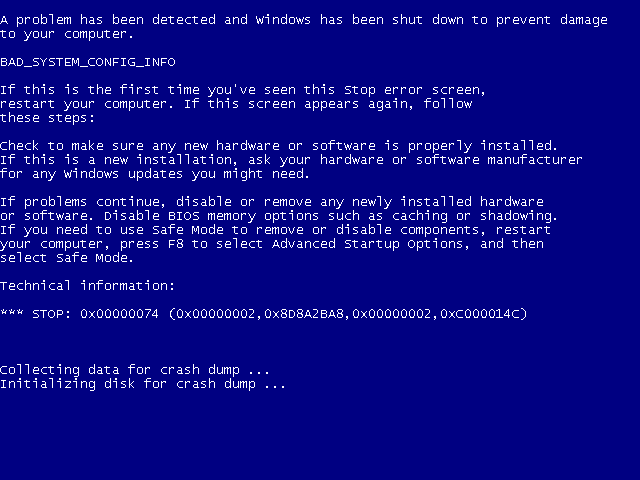
På versioner af Windows før Windows 8.Eller dette:
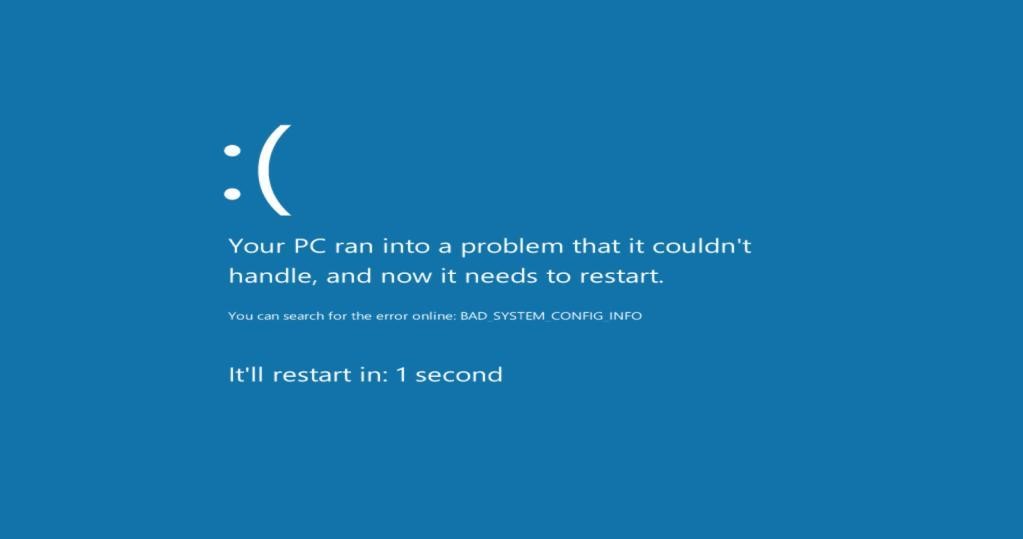
På Windows 8.Alt om BAD_SYSTEM_CONFIG_INFO
For det første skyldes fejlen BAD_SYSTEM_CONFIG_INFO fejl i computerens registreringsdatabase. Med navne som Blue Screen of Death og Registry bliver kastet rundt, er du sikkert ret bekymret lige nu – lad mig forklare, hvad disse ting er før vi fortsætter.
Registreringen af din computer er mere eller mindre dens indholdsfortegnelse. Denne indholdsfortegnelse bruges til at finde alt på din computer, fra dit operativsystem til din yndlingswebbrowser til dine sange og spil. Hvis registreringsdatabasen er beskadiget, især de dele, der fører til operativsystemet, så vil du få denne fejl, og din computer vil sandsynligvis blive gjort ubrugelig for øjeblikket.
En Blue Screen of Death er en fejl, der opstår, når din computer møder noget, det ikke kan behandle. Det lukker sig ned for at forhindre yderligere skader, og i de fleste tilfælde er det slutningen på dine bekymringer – de fleste møder aldrig BSoD igen, og selvom de har hyppige problemer med det, er det normalt reparerbart.
I dette tilfælde er skaden dog alvorlig. Der er tre mulige problemer: defekt hukommelse (RAM), en defekt harddisk eller et program, der har beskadiget dit register.
For at teste førstnævnte skal du fjerne dine RAM-pinde og lade kun en være i, og teste hvilken pind ikke vil lade dit system starte. Hvis ingen af dem er kilden til problemet, er det ikke et problem med RAM – og hvis du ikke ved hvordan du gør det, skal du få en tekniker.
Derefter bør du prøve at lade Windows bruge Startup Repair til at løse dit problem eller starte fra en sidst kendt god konfiguration. Hvis ingen af disse arbejder, så bliver du nødt til at få din harddisk udskiftet – fordi enten din harddisk er defekt eller et program beskadiget dit registreringsdatabase efter reparation.
Du kan også prøve vores Registry Reviver og se, om dens rengøring af registreringsdatabasen og optimering af egenskaber kan fjerne denne særlige fejl.
Kontakt din producent eller Microsoft for yderligere assistance.
Was this post helpful?YesNoGratis Driver Opdateringer
Opdater dine drivere på mindre end 2 minutter for at nyde bedre PC ydeevne - Gratis.
Gratis Driver Opdateringer
Opdater dine drivere på mindre end 2 minutter for at nyde bedre
PC ydeevne - Gratis.
Fandt du ikke dit svar?Stil et spørgsmål til vores fællesskab af eksperter fra hele verden og få svar på ingen tid overhovedet.most relevant nylige artikler Firma| Partnere| EULA| Juridisk bemærkning| Sælg/del ikke mine oplysninger| Administrer mine cookiesCopyright © 2025 Corel Corporation. Alle rettigheder forbeholdt Brugsbetingelser | Privatliv | CookiesFastgør det på Pinterest
-